 |
 |
|
|
| TOP | サービス案内 | 料金表 | 会員様のサイト | 会員サポート | MISC | |
|
お問い合わせ info@netw.ath.cx 

株式会社 ネット・ダブリュー 音楽事務所 Net-Music |
メールソフトの設定
一般的な環境
( オペレーティングシステムが WindowsXP で、メールソフトに Outlook Express をご利用の場合)
を例としまして、ご説明致します。
Outlook Express を起動しましたら、メニューから[ツール]→[アカウント]を選択します。 ![[ツール]→[アカウント]](img/OE01.gif) すると、インターネットアカウントのダイアログが表示されますので、 [メール]のタブをクリックします。 ![[メール]のタブをクリック](img/OE02.gif) 続いて、[追加]ボタンをクリックします。 ![[追加]ボタンをクリック](img/OE03.gif) 追加ボタンをクリックしますと、サブメニューが現れますので、「メール」を選択します。 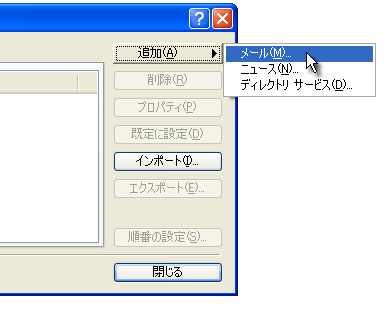 最初に表示名を入力します。ここでいう表示名とは、メールを送信した時に相手に通知される名前の事です。 アルファベット・漢字のどちらでも構いません。 入力が終わりましたら、右下の[次へ]をクリックして下さい。 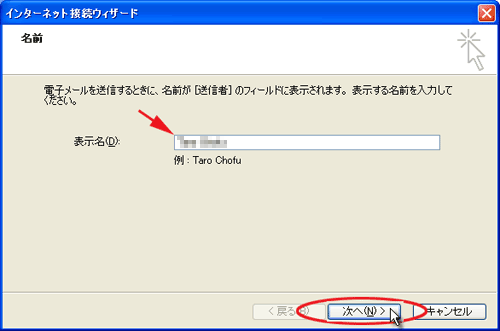 メールアドレスを要求してきますので、当社より通知致しましたメールアドレスを入力して下さい。 入力が終わりましたら、右下の[次へ]をクリックして下さい。 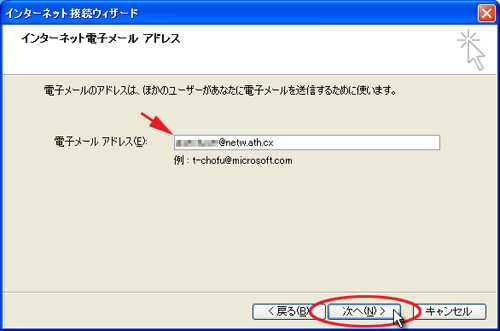 メールサーバーの設定画面になりましたら、メールサーバーの種類には「POP3」、 受信メールサーバーと送信メールサーバーの両方に当社が指定致しましたメールサーバー名 (この例では「netw.ath.cx」)を入力して、 [次へ]をクリックして下さい。 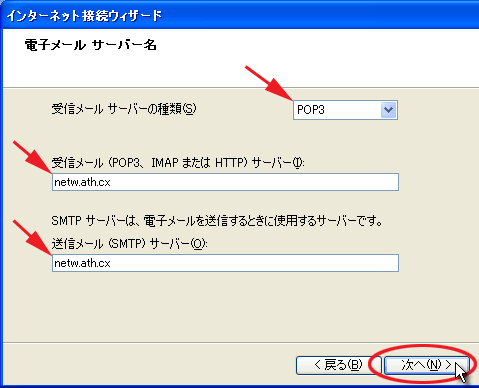 お客様のご希望された(もしくは当社の通知した)ユーザー名を「アカウント名」の欄に、 パスワードを「パスワード」の欄に入力した後、[次へ]をクリックして下さい。 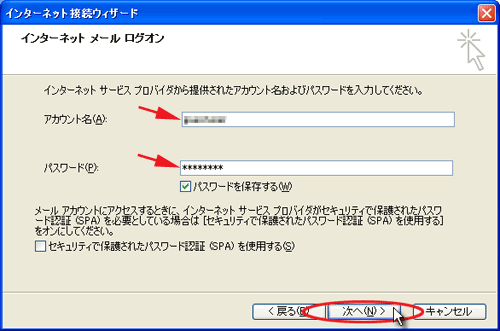 これでメールアカウントの設定は完了です。[完了]をクリックして下さい。 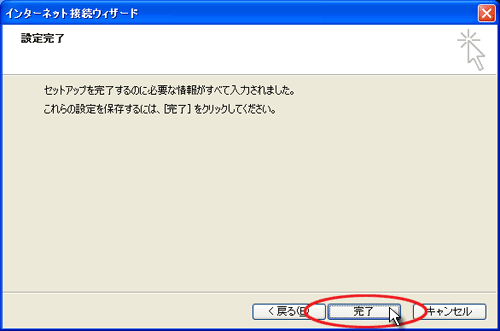 以上で既にメールの送受信が出来る状態ですが、 お客様がより快適に、そして安全にメールのやりとりが出来ますように、 以下の設定をされる事を強く推奨致します。 メニューから[ツール]→[オプション]をクリックします。 ![[ツール]→[オプション]をクリック](img/OE10.gif) [読み取り]のタブをクリックします。 ![[読み取り]のタブをクリック](img/OE11.gif)
![[読み取り]タブ](img/OE12.gif)
「プロポーショナルフォント」の欄の右側にあるボタンをクリックします。 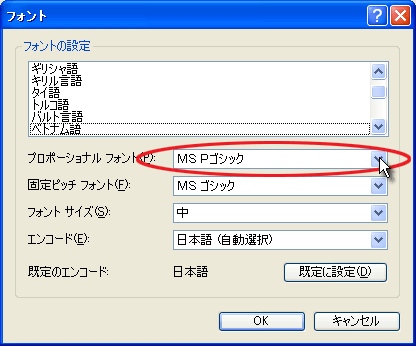 するとフォントの一覧が現れますので、 その中から固定ピッチフォントである「MSゴシック」を選択します。 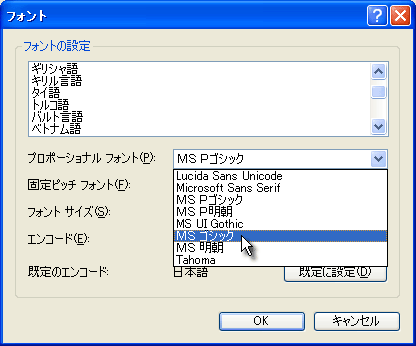 また、この設定を標準で使うようにするために、[規定に設定]をクリックして下さい。 ![[規定に設定]をクリック](img/OE16.gif) 「MSゴシック」が既定になっていることを確認しましたら、[OK]をクリックして下さい。 ![[OK]をクリック](img/OE15.gif) 次に、[送信]のタブをクリックして下さい。 ![[送信]のタブをクリック](img/OE17.gif) メールのやりとりをする上で、「HTMLメール」といわれる形式のメールを忌み嫌う人がいます。 特に業務でのやりとり等をされる場合は、HTML形式を使わない方が無難です。 ところが困ったことに、 Outlook Express の標準設定ではHTML形式で送信する設定になってしまっています。 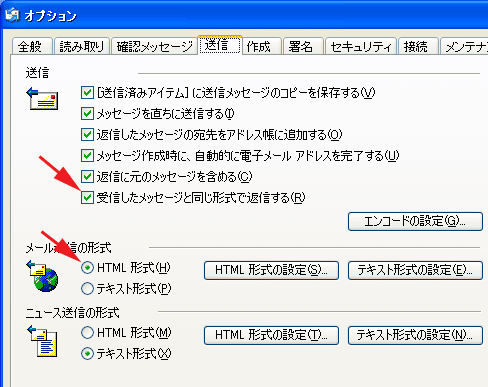 そこで、以下のように設定を変更します。 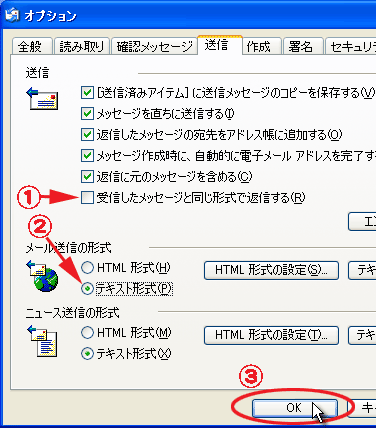
メールを送信しようとすると下のようなエラーになってしまい、
メールが送信出来ないことがあります。
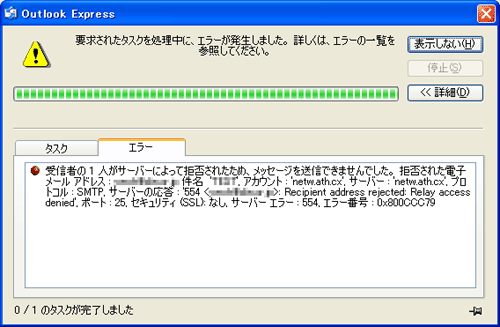 セキュリティ上、当社のメールサーバーは 「POP before SMTP」 というシステムを採用しております。 これはメールサーバーの第三者による不正利用や「なりすまし」を防止する機構で、 メールが届いていなくても、一旦、メール受信操作をして頂き、 会員であることを確認出来た場合のみ 一定時間(5分間)メールの送信を許すという仕組みです。 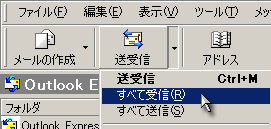 メールサーバーのセキュリティが緩いと悪用される恐れがある為、 規制を厳しくしてあります。 お手数をですが メール送信エラーが発生致しましたら、一旦受信操作を行ってから送信を行って下さいますよう お願い申し上げます。 なお、「Becky!」など 「POP before SMTP」対応のメールソフトをご利用の方は、 「POP before SMTP を使用する」に設定していただけば、送信エラーは発生致しません。 
|